2345加速浏览器关闭广告弹窗的方法
2022-11-04 17:18:05作者:极光下载站
有的小伙伴自己在浏览器中浏览一些自己喜欢的图片,因此就会使用2345加速浏览器进行浏览,但是在访问的过程中总是有一些广告弹窗的情况,让小伙伴们比较厌烦,针对这种情况我们可以在设置页面中将一些广告信息弹窗给关闭掉就可以了,有广告弹窗的话是非常影响人的心情的,特别是一些比较有强迫症的小伙伴来说,自己浏览一个非常喜欢的网页,一直出现弹窗广告的话就非常的烦躁,那么我们现在就一起来看看如何使用2345加速浏览器关闭广告的具体操作方法吧,希望小编的方法教程可以对大家有所帮助。
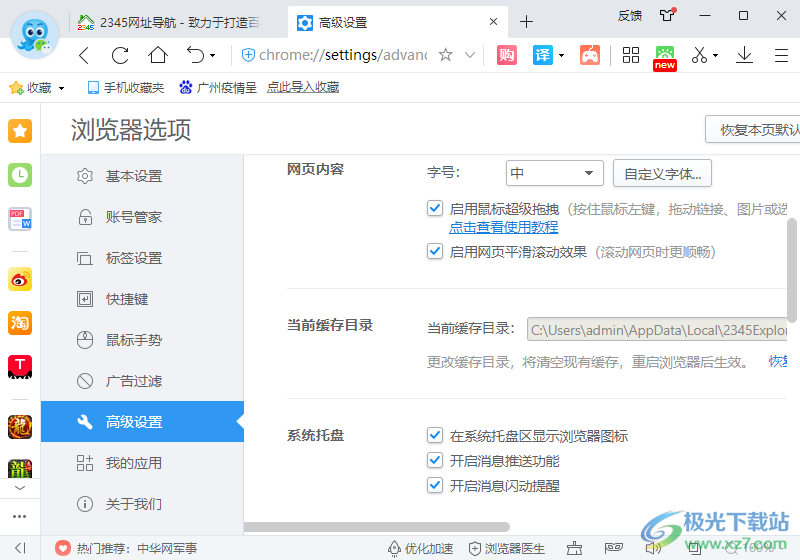
方法步骤
1.将电脑桌面上的2345加速浏览器双击打开之后,进入到浏览器的主界面,在主界面的右上角有一个三条横线的图标,将其点击之后会打开一个窗口。
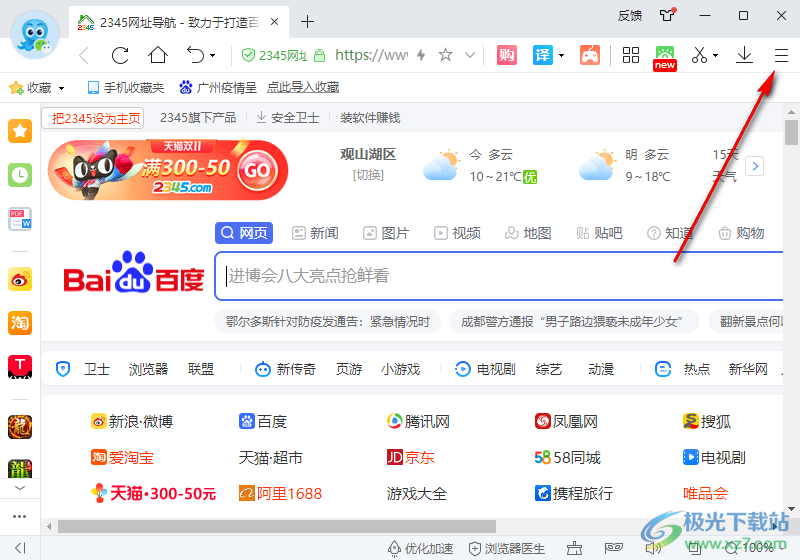
2.在弹出的窗口中有一个设置选项,我们需要通过进入到设置页面进行设置,点击设置进入。
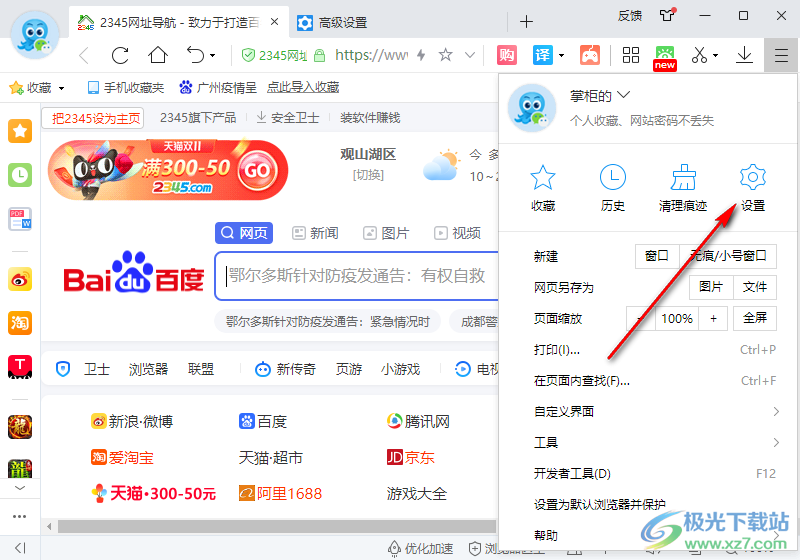
3.进入之后,在该页面的左侧选择【高级设置】选项,用鼠标点击一下。
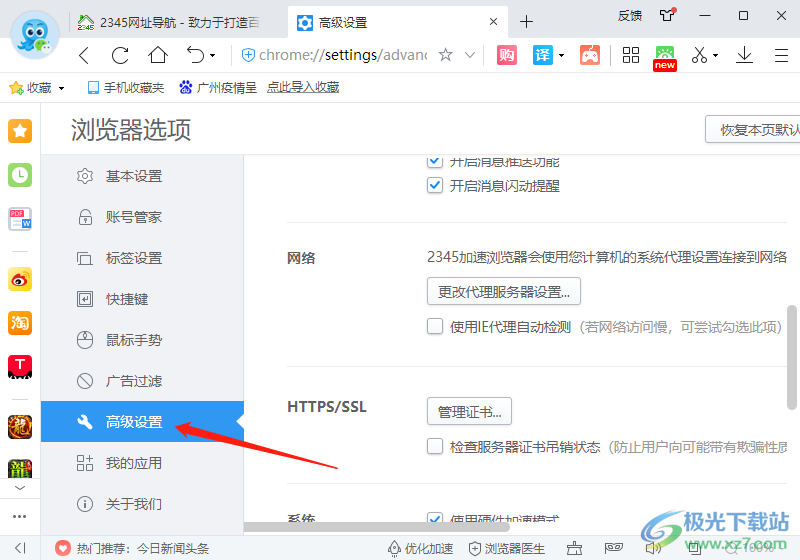
4.然后在该选项下找到【系统托盘】,将【系统托盘】后面的三个选项全部都取消勾选就可以了,如图所示。
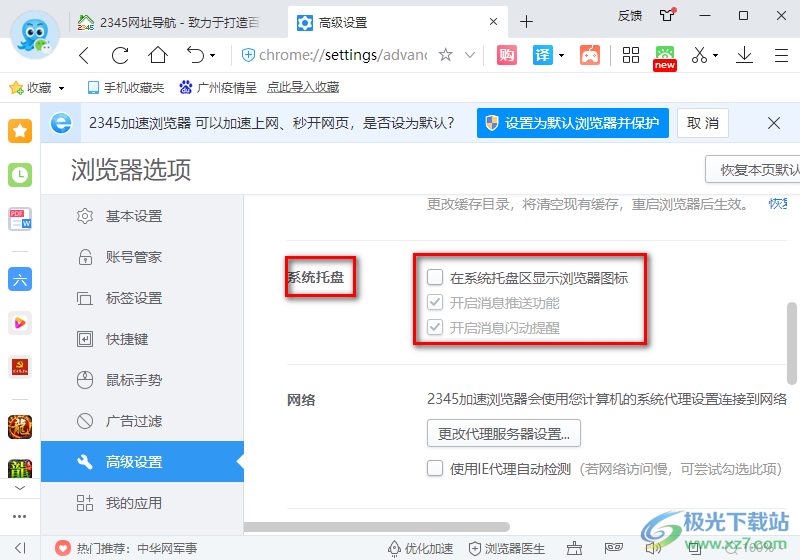
如果你在使用2345加速浏览器的时候发现有广告弹窗的情况,那么就可以通过上述的方法将一些消息推送功能给取消掉就可以了,需要的话可以操作试试。
